- 1. Жоба құрылымы
- 2. mainwindow.ui
- 3. SvgExample.pro
- 4. main.cpp
- 5. mainwindow.h
- 6. mainwindow.cpp
- 7. Барлығы
- 8. Бейне оқулық
Qt кітапханасын пайдаланып, QGraphicsScene графикалық көрінісінің мазмұнын SVG пішіміндегі векторлық графикалық файлдарға сақтауға болады, содан кейін оларды редакторларда еш қиындықсыз ашуға болады. CorelDraw сияқты. Мен графикалық көріністің мазмұнын SVG файлына сақтайтын шағын қолданбаны жазуды ұсынамын, содан кейін оны CorelDraw арқылы ашыңыз.
Жоба құрылымы
- SvgExample.pro - профильдік жоба;
- mainwindow.h - қолданбаның негізгі терезесінің тақырып файлы;
- mainwindow.cpp - барлық әрекет орындалатын қолданбаның негізгі терезесінің бастапқы код файлы;
- mainwindow.ui - қолданбаның негізгі терезесінің пішін файлы;
- main.cpp - негізгі бастапқы бастапқы файл.
mainwindow.ui
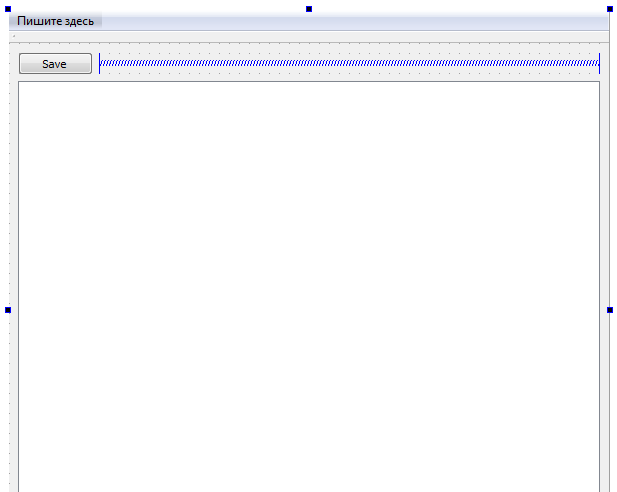
Интерфейс дизайнерінде SVG файлын сақтау жолын таңдайтын диалогтық терезені ашатын түймені сызып көрейік. Сондай-ақ графикалық көрініс орналастырылатын QGraphicsView виджетін орнатыңыз.
SvgExample.pro
Жоба профилінде векторлық графика кластарымен жұмыс істей алу үшін міндетті түрде SVG модулін қосу керек.
- #-------------------------------------------------
- #
- # Project created by QtCreator 2016-03-09T23:52:59
- #
- #-------------------------------------------------
- QT += core gui svg
- greaterThan(QT_MAJOR_VERSION, 4): QT += widgets
- TARGET = SvgExample
- TEMPLATE = app
- SOURCES += main.cpp\
- mainwindow.cpp
- HEADERS += mainwindow.h
- FORMS += mainwindow.ui
main.cpp
Файл өзгеріссіз қалады.
- #include "mainwindow.h"
- #include <QApplication>
- int main(int argc, char *argv[])
- {
- QApplication a(argc, argv);
- MainWindow w;
- w.show();
- return a.exec();
- }
mainwindow.h
Сонымен, қолданбаның негізгі терезесінің тақырып файлына біз QGraphicsScene , QGraphicsRectItem, QSvgGenerator, QFileDialog және QPainter кітапханаларын қосамыз. .
Графикте екі тіктөртбұрыш жасалады, оларды SVG файлына сақтау қажет. Сақтау SVG файлын сақтау жолын таңдау үшін диалогтық терезені шақыратын түймені басу өңдеу ұяшығында орындалады.
- #ifndef MAINWINDOW_H
- #define MAINWINDOW_H
- #include <QMainWindow>
- #include <QGraphicsScene>
- #include <QGraphicsRectItem>
- #include <QSvgGenerator>
- #include <QFileDialog>
- #include <QPainter>
- namespace Ui {
- class MainWindow;
- }
- class MainWindow : public QMainWindow
- {
- Q_OBJECT
- public:
- explicit MainWindow(QWidget *parent = 0);
- ~MainWindow();
- private slots:
- void on_saveButton_clicked();
- private:
- Ui::MainWindow *ui;
- QGraphicsScene *scene; // Графическая сцена
- QString path; // Путь сохранения файла
- };
- #endif // MAINWINDOW_H
mainwindow.cpp
Қызмет көрсету параметрлерін орнату және графикалық көріністен графикалық нысандарды салу үшін QSvgGenerator класының объектісі пайдаланылады, бірақ деректерді беру және осы нысанға тікелей сурет салу үшін QPainter класының объектісі пайдаланылады, оған мақсатты нысан орнатылады, оған сызба begin() әдісі арқылы орындалады және сызба мақсаты QSvgGenerator сынып нысанының өзі болады. Сурет render(), көмегімен орындалады. QPainter арқылы графикалық көрініс әдісі.
- #include "mainwindow.h"
- #include "ui_mainwindow.h"
- MainWindow::MainWindow(QWidget *parent) :
- QMainWindow(parent),
- ui(new Ui::MainWindow)
- {
- ui->setupUi(this);
- scene = new QGraphicsScene();
- ui->graphicsView->setScene(scene);
- scene->setSceneRect(0,0,400,400);
- // Создаём первый красный прямоугольник на графической сцене
- QGraphicsRectItem *rect1 = new QGraphicsRectItem();
- rect1->setRect(10,50,100,50);
- rect1->setBrush(QBrush(Qt::red));
- rect1->setPen(QPen(QBrush(Qt::black),2));
- scene->addItem(rect1);
- // И создаём второй синий прямоугольник на графической сцене
- QGraphicsRectItem *rect2 = new QGraphicsRectItem();
- rect2->setRect(150,100,115,75);
- rect2->setBrush(QBrush(Qt::blue));
- rect2->setPen(QPen(QBrush(Qt::black),2));
- scene->addItem(rect2);
- }
- MainWindow::~MainWindow()
- {
- delete ui;
- }
- void MainWindow::on_saveButton_clicked()
- {
- // Заберём путь к файлу и его имененем, который будем создавать
- QString newPath = QFileDialog::getSaveFileName(this, trUtf8("Save SVG"),
- path, tr("SVG files (*.svg)"));
- if (newPath.isEmpty())
- return;
- path = newPath;
- QSvgGenerator generator; // Создаём объект генератора файла
- generator.setFileName(path); // Устанавливаем путь к файлу, куда будет сохраняться векторная графика
- generator.setSize(QSize(scene->width(), scene->height())); // Устанавливаем размеры рабочей области документа в миллиметрах
- generator.setViewBox(QRect(0, 0, scene->width(), scene->height())); // Устанавливаем рабочую область в координатах
- generator.setTitle(trUtf8("SVG Example")); // Титульное название документа
- generator.setDescription(trUtf8("File created by SVG Example")); // Описание документа
- // С помощью класса QPainter
- QPainter painter;
- painter.begin(&generator); // Устанавливаем устройство/объект в котором будем производить отрисовку
- scene->render(&painter); // Отрисовываем содержимое сцены с помощью painter в целевое устройство/объект
- painter.end(); // Заканчиваем отрисовку
- // По окончанию отрисовки получим векторный файл с содержимым графической сцены
- }
Барлығы
Осы бағдарлама кодын орындау нәтижесінде сіз CorelDraw бағдарламасында сәтті ашылатын SVG файлын аласыз.
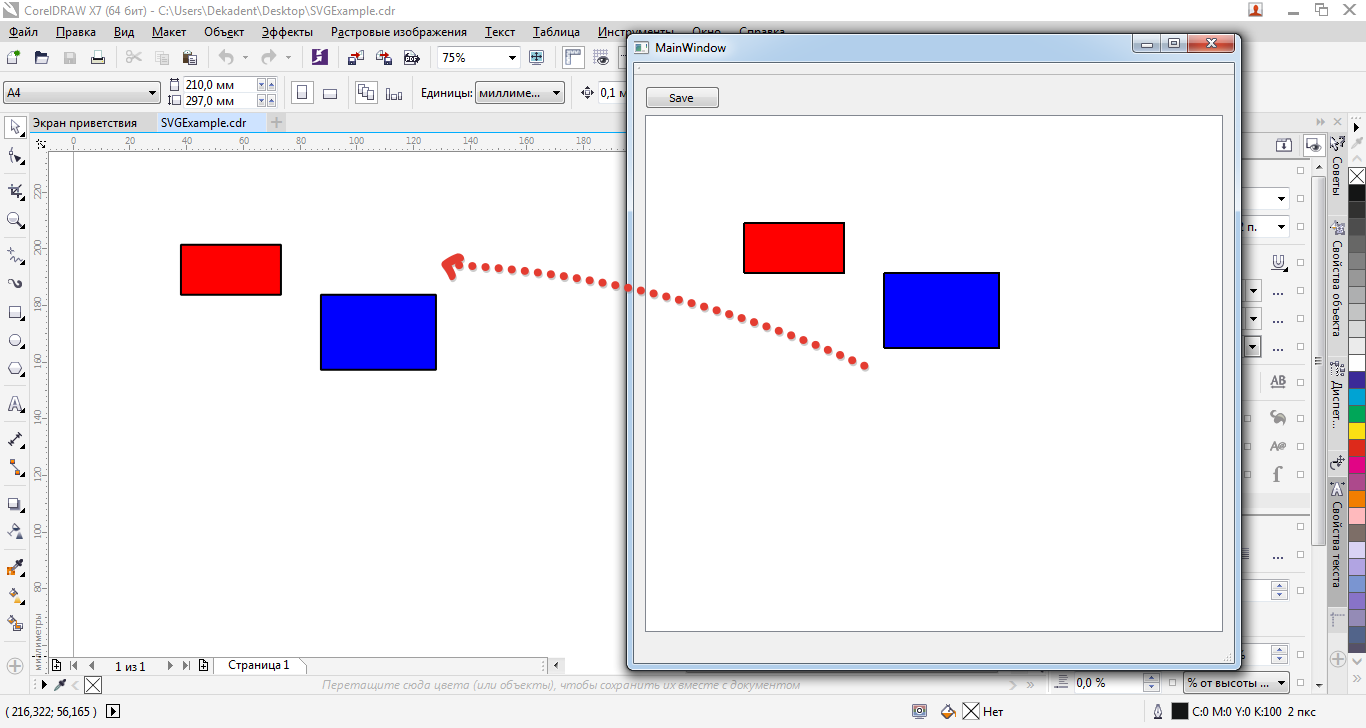

Добрый вечер. Встал вопрос. Каким образом сохранить координаты объектов, потому что в следующем уроке объекты на сцене будут находиться все в одном месте из которого их еще придется перетаскивать
Координаты объектов в данном случае нормально сохраняются. В конце статьи есть урок по восстановлению данных из SVG файла, изучите его. Там показано, как расположить объекты на графической сцене во время восстановления данных.
Здравствуйте!
Как можно добавить текст туда?
Хочу попробовать нарисовать граф и обозначить вершины с дугами.
Добрый день.
Текст можно добавить на графическубюю сцену с помощью QGraphicsTextItem.
Добрый день!
А не подскажете как можно сохранить фон, если это моя собственная картинка? При сохранении просто однотонного фона, не картинки все работает хорошо.
Добрый день.
Не подскажу. Могу только направить. Для это нужно в каком-нибудь популярном svg редакторе смотреть, как будет сохраняться ихображение, и потом попытаться повторить тоже самое средствами Qt.
Вполне возможно, что изображение там или отдельно будет сохраняться или будет как-то встраиваться в SVG файл.